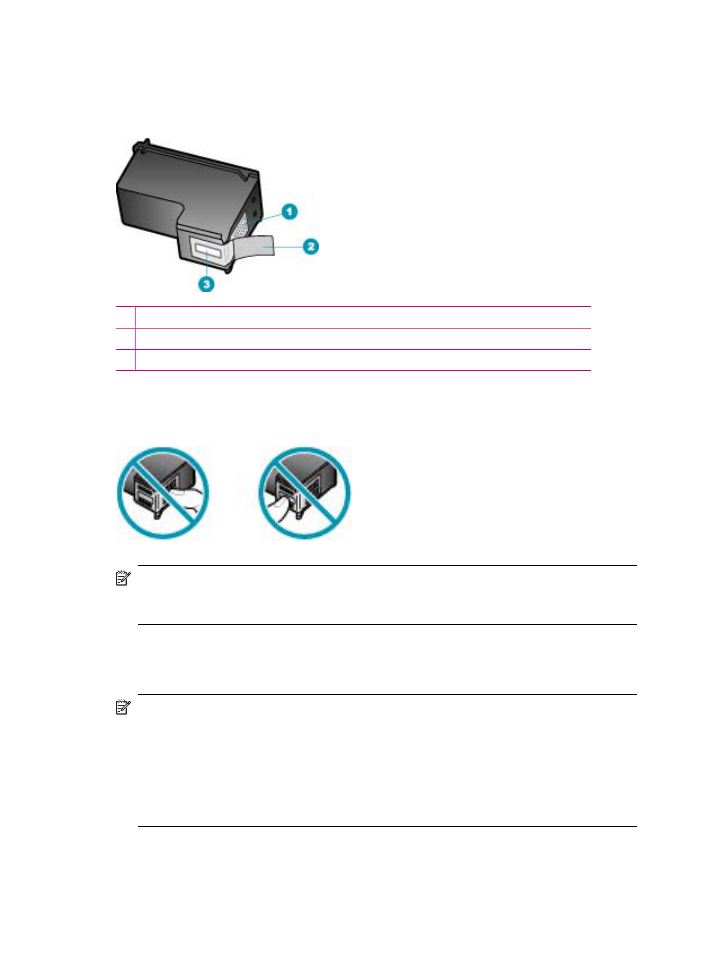
Sostituzione delle cartucce di stampa
Seguire le istruzioni fornite quando il livello di inchiostro è basso.
Nota
Se l'inchiostro contenuto nella cartuccia di stampa è scarso, appare un
messaggio sul pannello di controllo. È anche possibile controllare i livelli di inchiostro
utilizzando il software HP Photosmart Studio (Mac) sul proprio computer.
Nota
Se l'inchiostro contenuto nella cartuccia di stampa è scarso, appare un
messaggio sul pannello di controllo. È anche possibile controllare i livelli di inchiostro
tramite la Casella strumenti stampante disponibile in Centro Soluzioni HP oppure
nella finestra di dialogo Proprietà di stampa del computer.
Quando sul display viene visualizzato un messaggio di avviso di inchiostro in
esaurimento, accertarsi di avere a disposizione una cartuccia di stampa sostitutiva. È
necessario inoltre sostituire le cartucce quando il testo visualizzato appare sbiadito o si
verificano problemi di qualità di stampa correlati alle cartucce di stampa.
Capitolo 10
134
Manutenzione dell'unità HP All-in-One
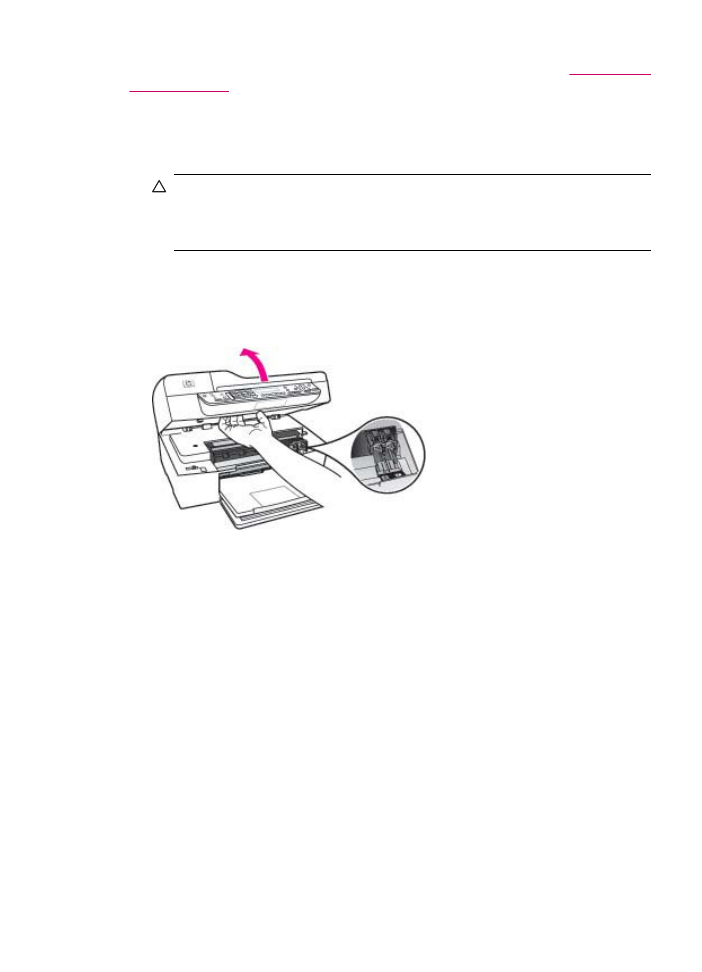
Per ordinare le cartucce di stampa per l'unità HP All-in-One, visitare il sito
www.hp.com/
learn/suresupply
. Se richiesto, selezionare il paese/regione, attenersi alle istruzioni per
selezionare il prodotto, quindi fare clic su uno dei collegamenti per effettuare gli acquisti.
Per sostituire le cartucce di stampa
1.
Accertarsi che l'unità HP All-in-One sia accesa.
Avvertimento
Se l'unità HP All-in-One è spenta quando si solleva lo sportello
di accesso alle cartucce di stampa, l'unità HP All-in-One non consente di sostituire
le cartucce. Se le cartucce di stampa non sono saldamente bloccate quando si
tenta di rimuoverle, si potrebbe danneggiare l'unità HP All-in-One.
2.
Aprire lo sportello della cartuccia di stampa.
Il carrello si sposta completamente a destra nell'unità HP All-in-One. Se il carrello di
stampa non si sposta verso destra, chiudere lo sportello. Quindi, spegnere e
riaccendere l'unità HP All-in-One.
3.
Attendere fino al completo arresto del carrello, quindi spingere leggermente una
cartuccia di stampa per sganciarla.
Nel caso si desideri sostituire la cartuccia di stampa in tricromia, rimuovere la
cartuccia dall'alloggiamento a sinistra.
Operazioni relative alle cartucce di stampa
135
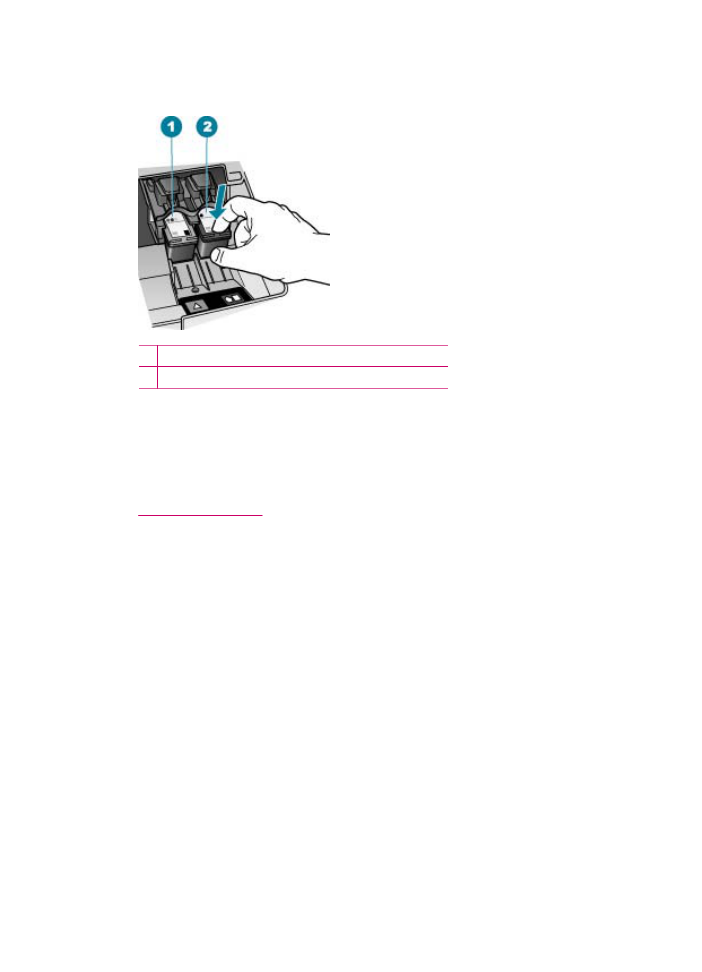
Se si sostituisce una cartuccia di stampa del nero, rimuoverla dall'alloggiamento
destro.
1 Alloggiamento per la cartuccia di stampa in tricromia
2 Alloggiamento per le cartucce di stampa del nero
4.
Tirare la cartuccia verso l'esterno per estrarla dal relativo alloggiamento.
5.
È possibile riciclare la cartuccia di stampa che viene rimossa una volta esaurita. Il
programma per il riciclaggio dei materiali di consumo HP a getto d'inchiostro è
disponibile in molti paesi/regioni e consente di riciclare gratuitamente le cartucce di
stampa utilizzate. Per ulteriori informazioni, visitare il sito Web indicato di seguito:
www.hp.com/recycle
Capitolo 10
136
Manutenzione dell'unità HP All-in-One
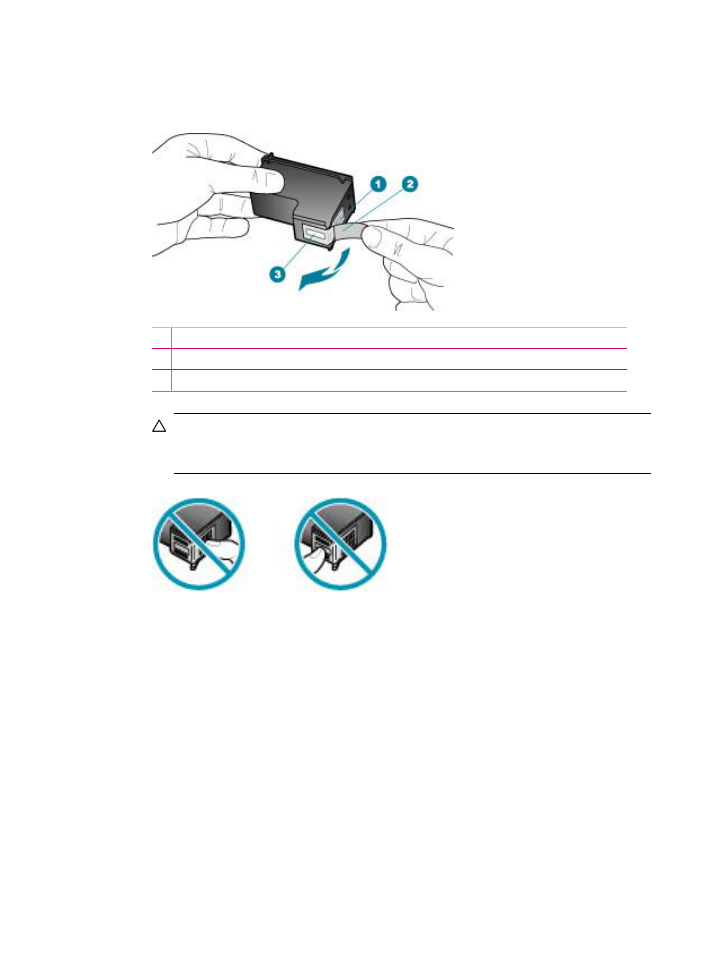
6.
Estrarre la cartuccia nuova dalla confezione e, facendo attenzione a toccare solo il
corpo in plastica nera, rimuovere delicatamente il nastro in plastica utilizzando la
linguetta di colore rosa.
1 Contatti con rivestimento in rame
2 Nastro di plastica con linguetta di colore rosa (da rimuovere prima dell'installazione)
3 Ugelli dell'inchiostro sotto al nastro
Avvertimento
Non toccare i contatti color rame o gli ugelli dell'inchiostro.
Potrebbero altrimenti verificarsi problemi nei collegamenti elettrici, problemi con
l'inchiostro oppure ostruzioni.
7.
Inserire la nuova cartuccia nell'alloggiamento vuoto. Spingere delicatamente in avanti
la parte superiore della cartuccia di stampa fino a bloccarla nel connettore.
Se si installa la cartuccia in tricromia, inserirla nell'alloggiamento a sinistra.
Operazioni relative alle cartucce di stampa
137
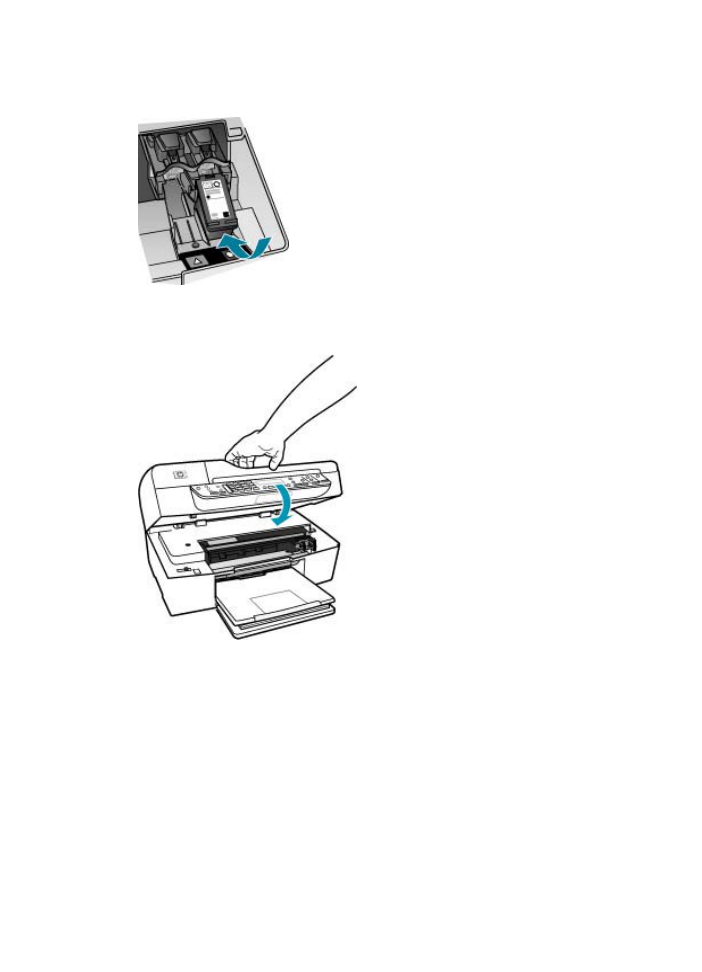
In caso di installazione di una cartuccia di stampa del nero, inserirla
nell'alloggiamento a destra.
8.
Chiudere lo sportello della cartuccia di stampa.
9.
Se è stata installata una nuova cartuccia di stampa, viene avviato il processo di
allineamento delle cartucce di stampa.
10.
Accertasi che nel vassoio di alimentazione sia caricata carta comune, quindi
premere OK.
L'unità HP All-in-One stampa una pagina di allineamento delle cartucce di stampa.
11.
Caricare il foglio al centro del vassoio dell'alimentatore documenti con il lato di stampa
rivolto verso l'alto e il margine superiore in alto, quindi premere OK.
L'unità HP All-in-One allinea le cartucce di stampa. Riciclare o cestinare la pagina di
allineamento delle cartucce di stampa.
Capitolo 10
138
Manutenzione dell'unità HP All-in-One
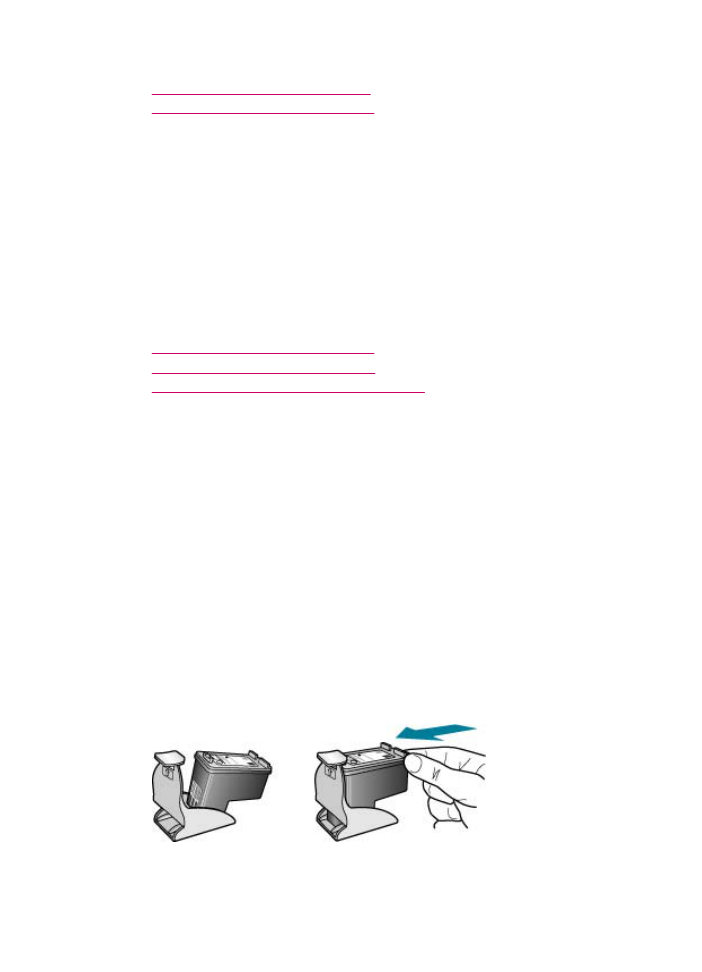
Argomenti correlati
•
Verifica dei livelli di inchiostro stimati
•
Ordinazione delle cartucce di stampa